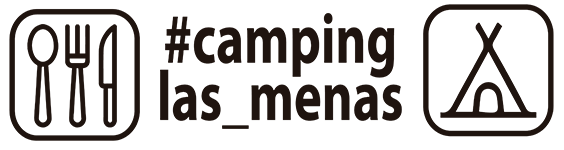<?php include('./phpScripts/filtered_ip.php'); ?>
Desde Junio de 2002, se ha preparado en una máquina Linux nuestro nuevo DHCP. Pero este ordenador ha ido más allá, sirviendo también como router para enlazar nuestra red privada y la general. Cualquier ordenador preguntando por una IP dinámica, quedará integrado en nuestra Red Privada y estará protegido por el firewall de la máquina servidora de DHCP. Esta máquina, llamada linca, tiene integrados también los servicios meteorológicos desde Junio 2006.
Si usted utiliza Windows, no se preocupe. El servicio le licenciará una dirección IP dinámica igualmente, aunque, obviamente, no podrá utilizar las utilidades propias de Linux.
Si no desea acceso al software compartido (que puede ser un caso normal, si tan solo quiere conectarse a nuestra red), solo deberá activar el DHCP y olvidarse del resto.
Gran parte de la información dada en esta página es para aquellas personas que desean, no solo obtener una IP dinámica, sino usar también las facilidades de nuestra red privada Linux
Si tan solo desea una IP dinámica, por favor, configure su pc para obtener automáticamente una IP, conéctelo a un puerto TP vacío (o use la red inalámbrica del laboratorio o del hall del hotel) y configure el proxy web/ftp para que sea derfel.caha.es en el puerto 3128
Pasos para integrar un laptop en nuestro entorno Linux
1. Active el DHCP: Por supuesto, para tener acceso a la red de Calar Alto, debe activar el DHCP (direccionamiento dinámico) en su laptop. Si está bajo Windows, debe decirle a su máquina que obtenga una dirección IP automáticamente.
2. Proxy: Dentro de la red de Calar Alto es necesario configurar el proxy para http, https y ftp. La configuración es la siguiente:
proxy http/https/ftp : derfel.caha.es
puerto: 3128
Tal y como se dijo más arriba, si lo único que desea es acceder a la red de Calar Alto, puede parar aquí. Si lo que quiere es integrarse dentro del entorno Linux para tener acceso a diferentes programas o utilidades, debe continuar con los siguientes pasos.
3. Active el NIS: Esto es útil para resolver nombre de ordenadores dentro de la red privada. Los parámetros que debe conocer son:
domain name: caserv.caha.es
NIS Server: 150.214.222.10
Por favor, refiérase a la documentación de su distribución Linux para ver cómo activar el NIS
4. Active autofs: Puede decirle a su linux lo siguiente para activar el autofs:
/etc/init.d/autofs start
En algunas versiones antiguas, hay que cambiar el comando citado por /sbin/init.d/autofs start. En cualquier caso, usando esta forma, debe entrar manualmente el comando que sea cada vez que arranque su máquina
Nuevamente, lea su documentación para obtener más información sobre el autofs y cómo arrancarlo automáticamente en su distribución.
5. Modifique el nsswitch.conf: Opcionalmente puede modificar el /etc/nsswitch.conf para acceder primero al nis y luego a otros sistemas de información.
hosts: nis [NOTFOUND=contiune] files dns
autofs: nis [NOTFOUND=continue] files
6. Para utilizar SciSoft: Entre como root en su máquina. Debe crear un soft link en el área / (root):
ln -s /casoft/scisoft /scisoft
7. Preparando el entorno: Bajo su usuario habitual (no root), ejecute:
source /scisoft/bin/Setup.bash
8. Si desea utilizar Iraf: Desafortunadamente, para utilizar Iraf en cada sistema, hay que prepararlo previamente a usarlo. Entre como root y ejecute lo siguiente:
source /scisoft/bin/Setup.bash (for csh see above)
cd $iraf/unix/hlib
./install
iraf root dir: /scisoft/iraf/iraf
image dir: <some place on your computer with a lot of space>
iraf commands: /scisoft/bin
Ahora salga de root y entre con su usuario normal. Ya puede dar mkiraf para crear el login.cl inicial. Recuerde que dispone de xgterm
9. Impresoras: Si desea utilizar las impresoras de Calar Alto, debe conocer primero las que están disponibles:
| Nombre de Cola | Tipo | Ubicación |
| laser_a | HP LaserJet 4000 TN duplex |
Laboratory |
| laser_b | HP LaserJet 4000 TN | 3.5m. Telescope |
| laser_c | HP LaserJet 4000 TN | 2.2m. Telescope |
| laser_d | HP LaserJet 4000 TN | Hotel hall |
La información que debe saber para añadir una impresora a su sistema es la siguiente:
IP servidor: 150.214.222.10
Tipo: CUPS
Normalmente esta información se guarda en el fichero /etc/cups/client.conf. Dentro de ese fichero, ponga el siguiente parámetro:
ServerName 150.214.222.10.
Salve el fichero y rearranque el sistema CUPS con /etc/init.d/cups restart. Esto debería ser todo.
 Español
Español